如何删除空白页,pdf空白页删除4种方法
- 来源: 金舟软件
- 作者:Kylin
- 时间:2025-03-06 18:05:29
 AI摘要
AI摘要
本文介绍了四种删除PDF空白页的实用方法:使用金舟PDF编辑器自动识别删除、通过WPS Office手动选择删除、利用ilovepdf在线工具批量操作,以及使用onlinedo在线编辑器快速处理。这些方法操作简单,能有效提升PDF文件的阅读和打印体验,同时提醒用户操作前注意备份文件。
摘要由平台通过智能技术生成在处理PDF文件时,我们可能会遇到一些包含空白页的情况,这些空白页可能会干扰我们阅读或打印文件。幸运的是,有一些方法可以删除pdf文件中的空白页。
一、使用金舟PDF编辑器删除空白页
金舟PDF编辑器是一款专业的pdf编辑软件,它提供了很多pdf编辑和管理的功能,其中删除空白页也是其中之一。
1. 打开金舟PDF编辑器,将pdf文件拖拽添加,点击上方工具栏中的“文档>删除页面>删除空白页面”;
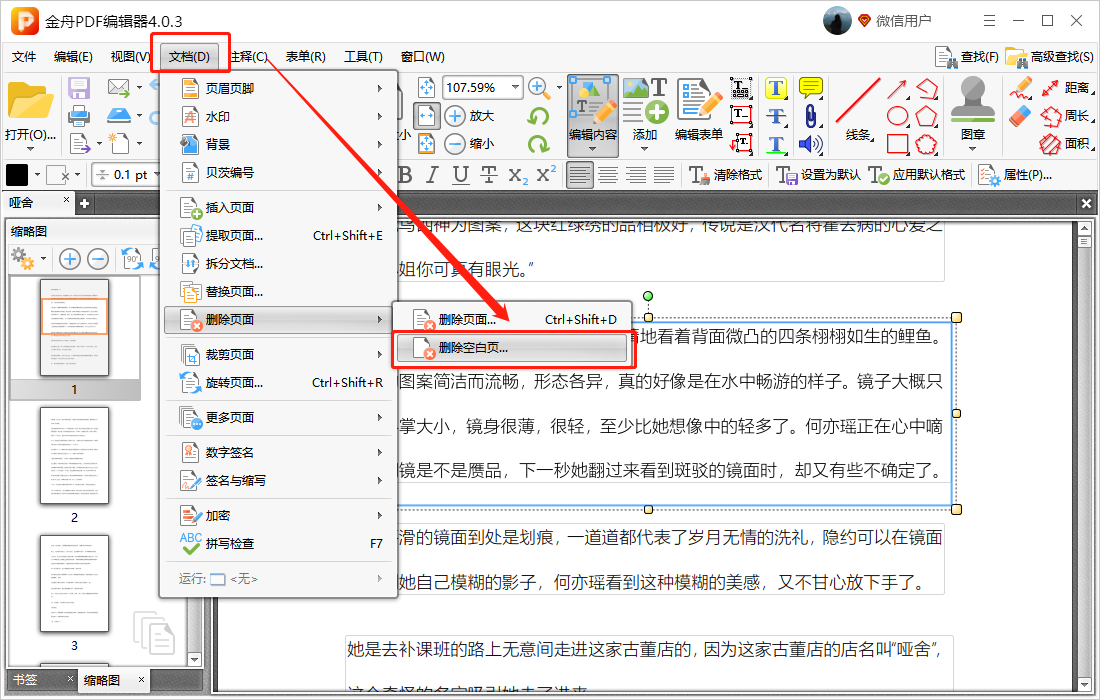
2. 弹出来的设置页面中设置删除空白页的范围,点击“确定”,软件处理完成之后点击保存即可。
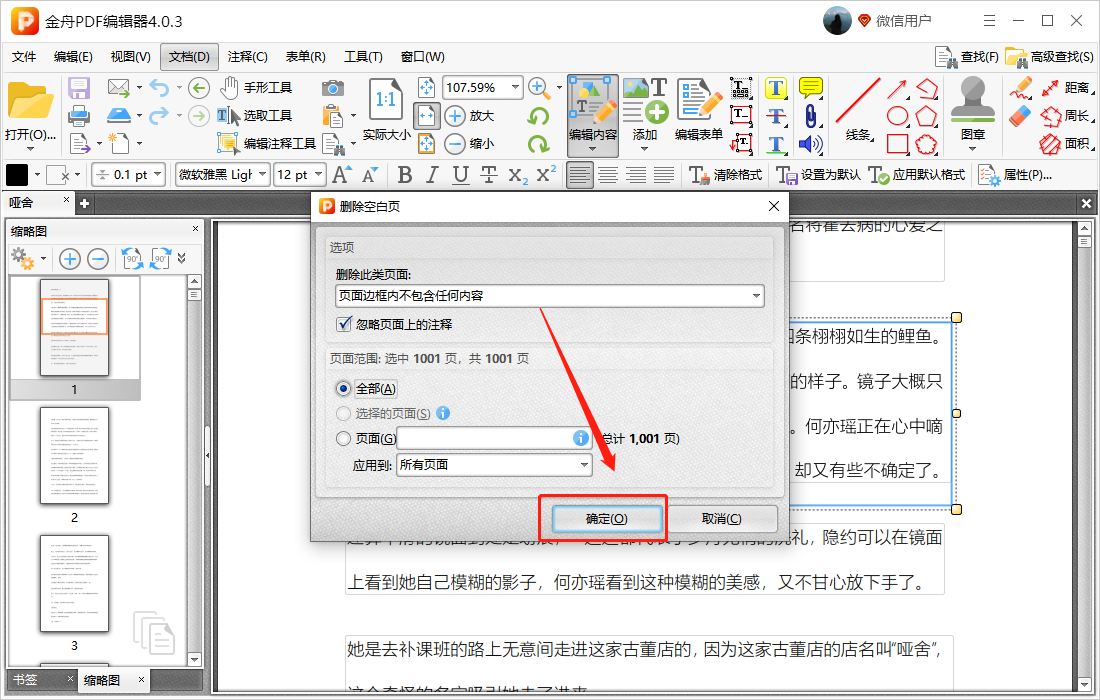
二、使用WPS office删除空白页
1、打开需要删除空白页的pdf文件,进入默认的WPS office编辑器,点击上方工具栏的“页面>删除页面”;
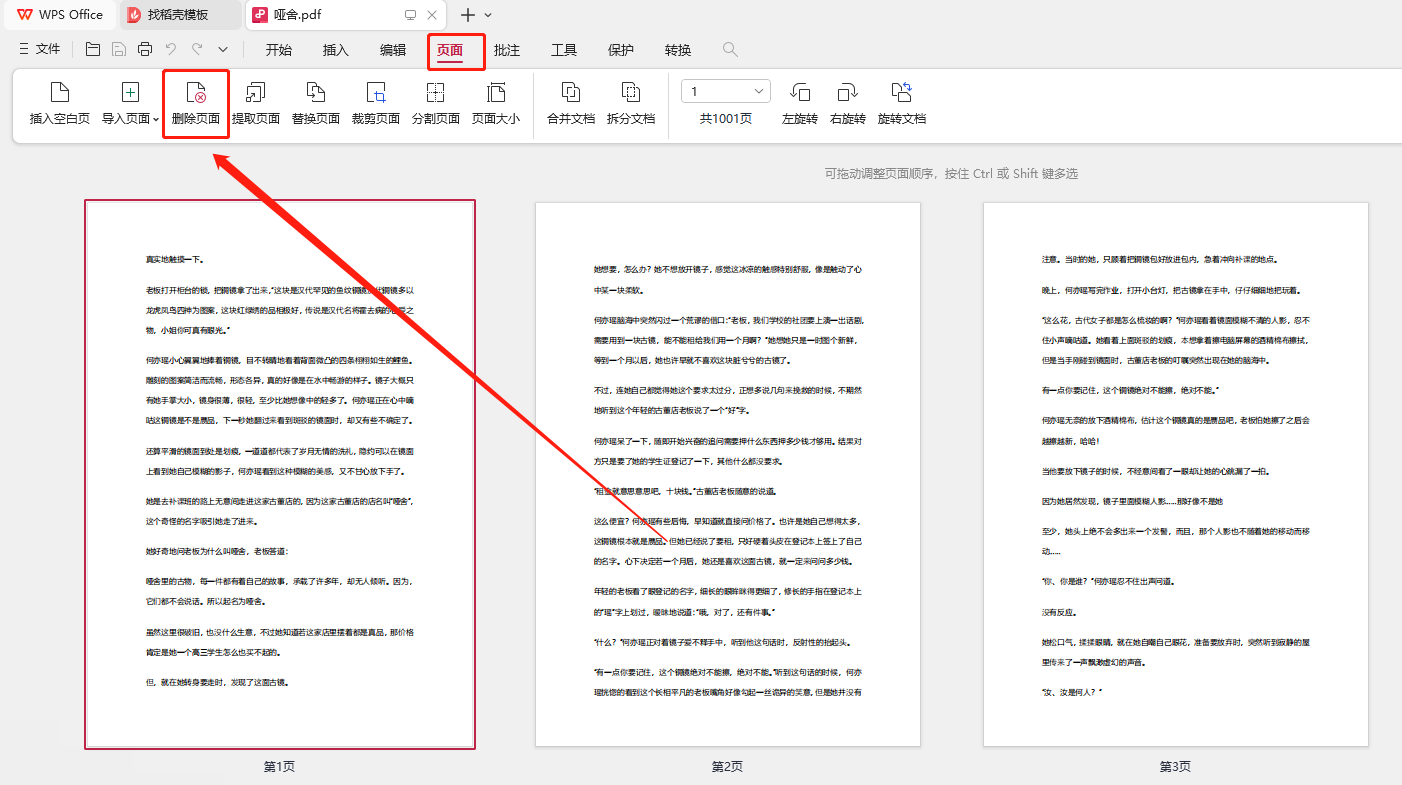
2、弹出来的设置框中手动设置删除的空白页页码,点击“确定”,记得保存。
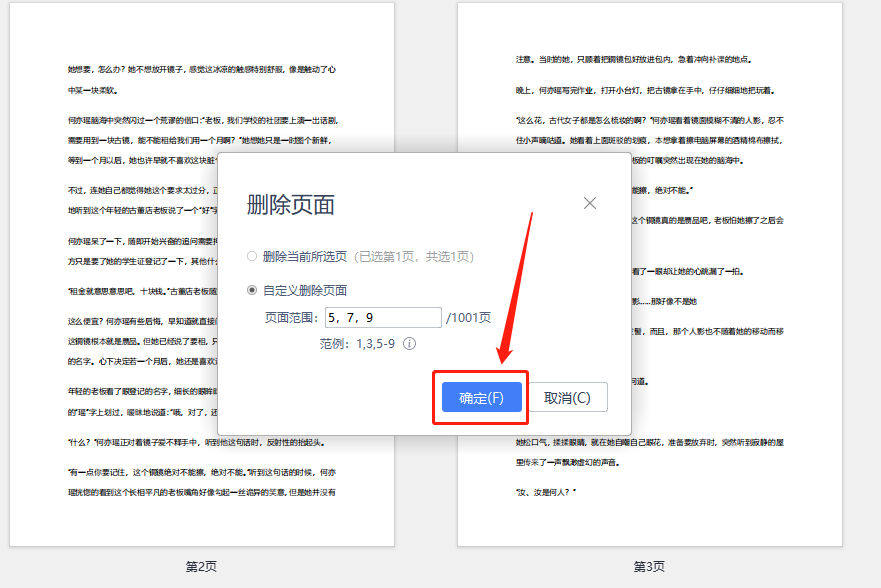
三、使用在线pdf编辑器ilovepdf删除空白页
1、浏览器打开在线转换工具ilovepdf,找到“所有PDF工具”功能中的“删除页面”;
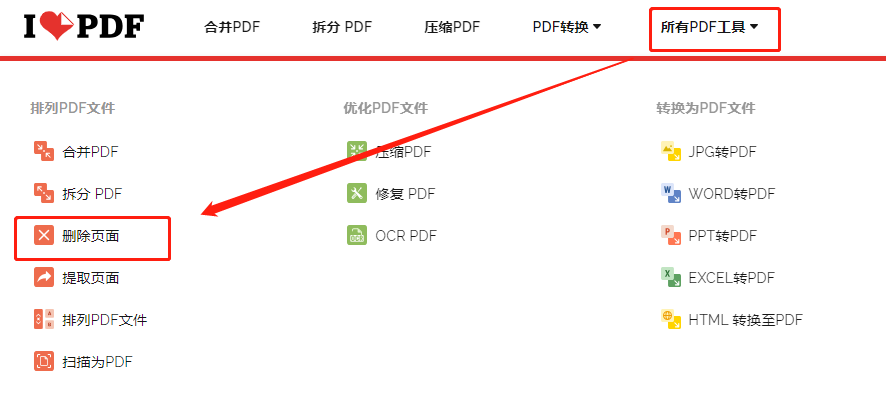
2、将需要删除页面的PDF文件拖拽进入页面,选中需要删除的空白页,点击“删除页面”,处理完成之后下载保存即可。
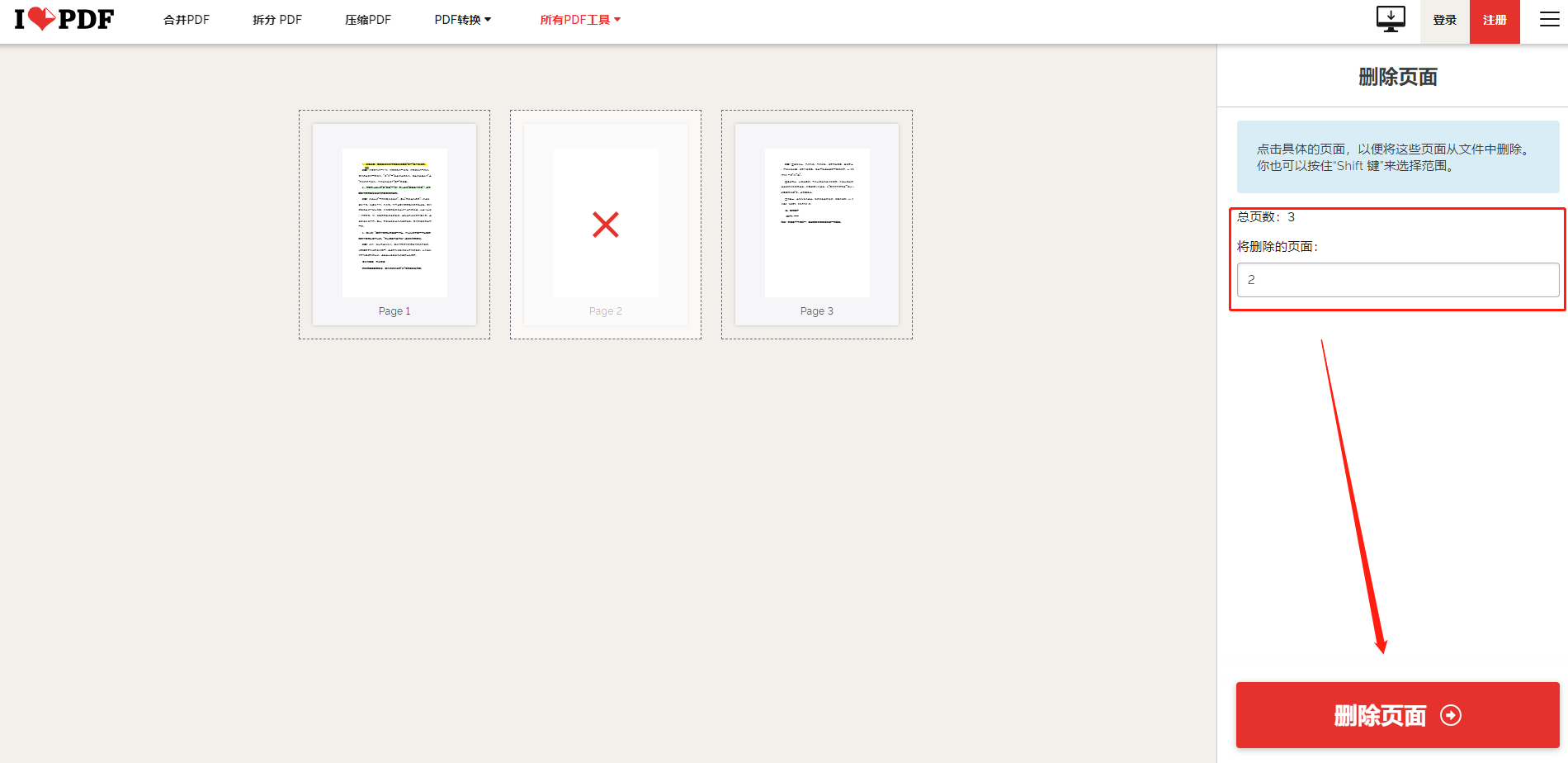
四、使用在线pdf编辑器onlinedo删除空白页
1、浏览器打开在线转换工具onlinedo,找到“pdf操作”功能,点击“PDF删除页面”;
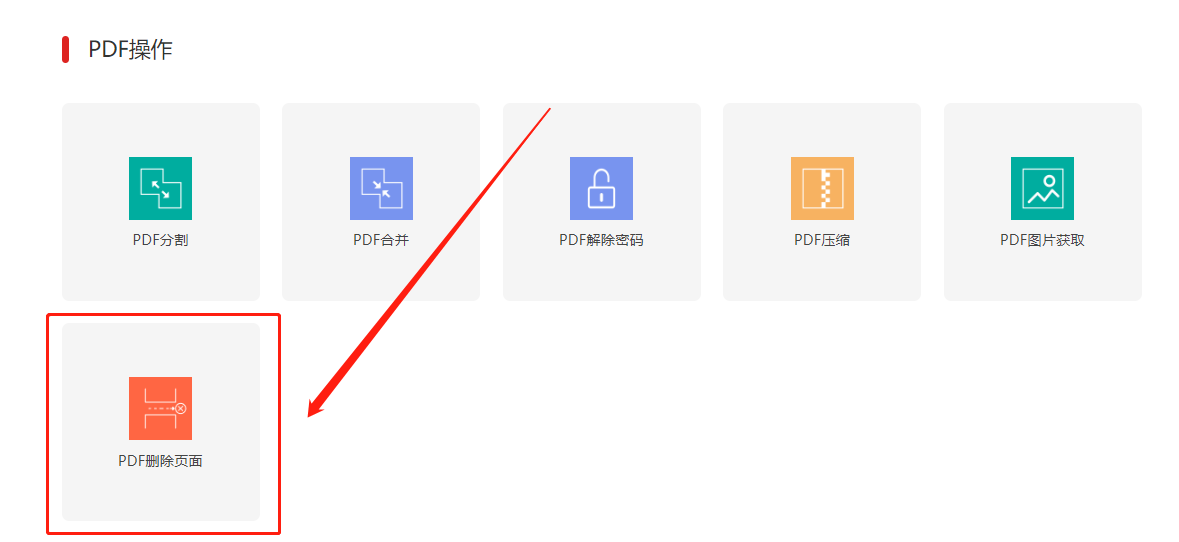
2、直接拖拽上传pdf文件,选择页面点击即可删除,最后点击“导出pdf”保存。
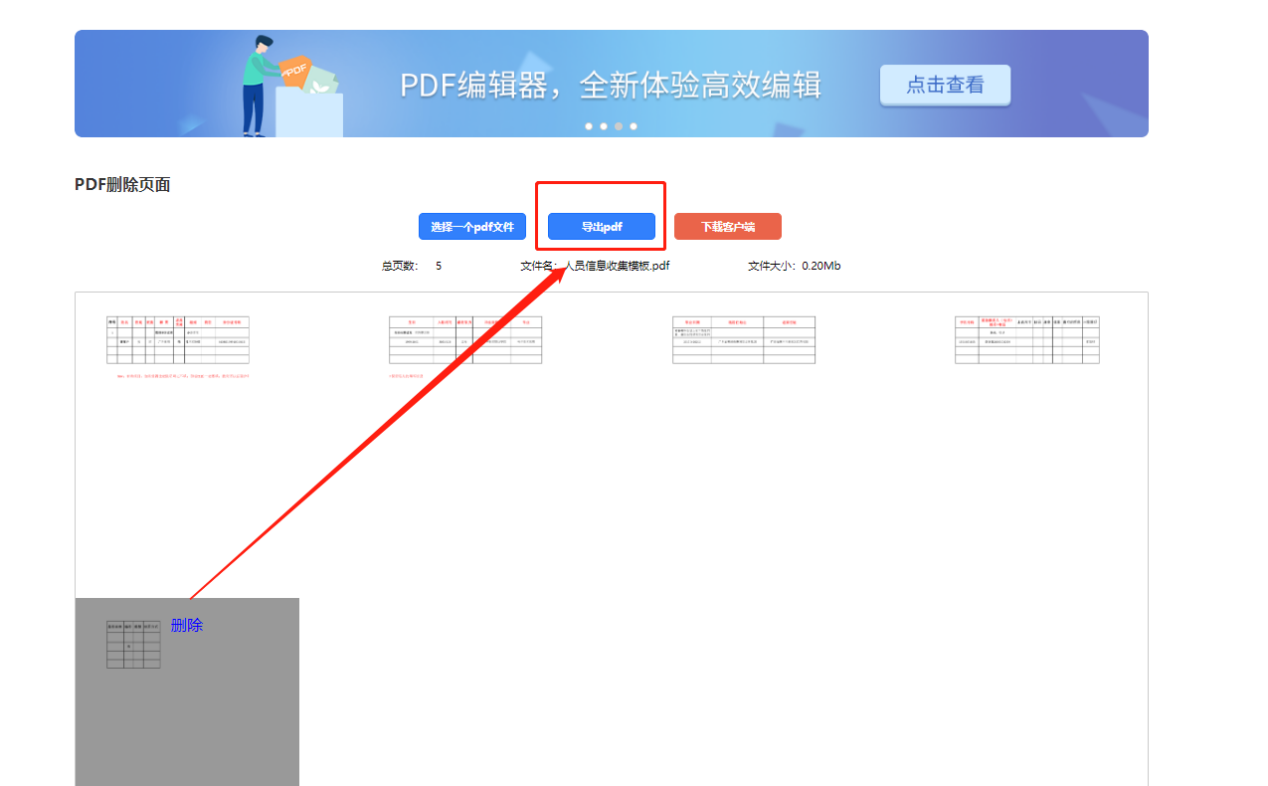
总的来说,无论您选择哪种方法,都应在修改文件之前备份文件以防意外删除或修改,更多修改文件方法可以在金舟软件官方进行了解学习。
推荐阅读:
温馨提示:本文由金舟软件网站编辑出品转载请注明出处,违者必究(部分内容来源于网络,经作者整理后发布,如有侵权,请立刻联系我们处理)
 已复制链接~
已复制链接~






























































































































 官方正版
官方正版












